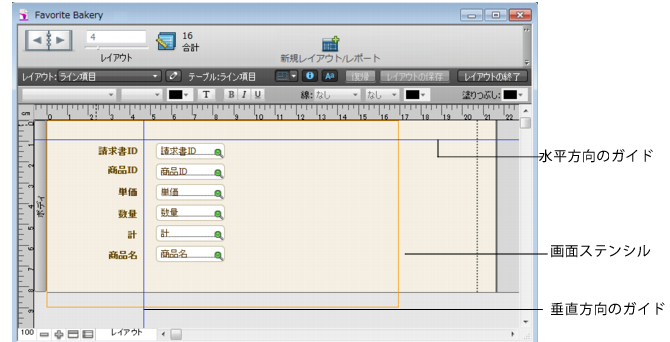レイアウトデザインのベストプラクティス
データベースの計画で説明したデータベースの構造の計画の他、FileMaker Proで作成を開始する前に、紙面上または画面上でレイアウトをスケッチすることをお勧めします。いくつかのスケッチにより、設計の問題を解決し、アイディアをやりとりして時間を節約することができます。スケッチプロセスは視覚的にバランスがとれたレイアウトを作成し、ユーザがすべきことをはっきりさせることもできます。
テーマは、背景色、フィールドの枠と塗りつぶし、フィールド内外のテキストの属性といったレイアウトの特徴に影響します。
レイアウトの目的に最も沿ったテーマを1つ、新規レイアウト / レポートアシスタントまたは [テーマの変更] ダイアログ ボックスで選択します。レイアウトを iOS デバイスで使用する場合は、デバイスに適したテーマを選択します。
メモ レイアウトのテーマを変更し、変更を取り消すと、オブジェクトに設定されたカスタムスタイル (ロックされたオブジェクトを含む) がレイアウト上に表示されますが新しいテーマは残ります。再度取り消すと、レイアウトは元のテーマに戻ります。
詳細については、レイアウトのテーマの変更を参照してください。
レイアウトバーで、矢印  をクリックして画面ステンシルを表示し、iPad、iPhoneおよび一般的なデスクトップ解像度に最適なレイアウトのデザインを行うことができます。同時に表示されている複数の画面ステンシルを利用できます。詳細については、様々なデバイスに対するレイアウトのサイズ変更を参照してください。
をクリックして画面ステンシルを表示し、iPad、iPhoneおよび一般的なデスクトップ解像度に最適なレイアウトのデザインを行うことができます。同時に表示されている複数の画面ステンシルを利用できます。詳細については、様々なデバイスに対するレイアウトのサイズ変更を参照してください。
レイアウトオブジェクトを素早く正確にサイズ設定、位置設定および配置できるツールがいくつか用意されています。ガイドは、同一レイアウト内または複数のレイアウトにわたってレイアウトオブジェクトを垂直方向または水平方向に配置するのに役立ちます。ダイナミックガイドは、レイアウトオブジェクトで作業する際の視覚的な手がかりとなります。詳細については、ガイドおよびダイナミックガイドの使用を参照してください。
デザインが良質なレイアウトの特徴は、レイアウトオブジェクト間の外観に一貫性があることです。ステータスツールバーの [書式のコピー/貼り付け]  を使用して、レイアウトオブジェクトの属性をすばやく複製します。詳細については、オブジェクト間またはレイアウトパート間でのスタイル属性のコピーを参照してください。
を使用して、レイアウトオブジェクトの属性をすばやく複製します。詳細については、オブジェクト間またはレイアウトパート間でのスタイル属性のコピーを参照してください。
元に戻す機能と再実行機能は、レイアウトオブジェクトへの変更を段階的に削除、または置き換えるために使用できます。
一部の一般的な記号は、特定のコンテキストでは解釈が異なる可能性があります。たとえば、警告アイコンとして使用する旗のアイコンは、一部の文化では成功を意味します。レイアウトを実用化する前にさまざまなユーザに記号やイメージを確認してもらいます。
効果的なレイアウトの設計に関するヒントは、レイアウトデザインのヒントを参照してください。